
NFTWorlds公認「KemonoVerse」のMint方法
Twitterのタイムラインで話題になりつつあるKemonoVerseのMint方法をまとめておきます!
KemonoVerseはPolygonのNFTなのでMintまでは一定のハードルがあると思います。さらに言えば、仮にMintまで辿り着けても一定の知識と工夫がないと手数料(出金手数料やガス代、交換のfeeなど)にかなりのコストがかかってしまったりします。
今回は、できるだけシンプルな手順、かつ、ガス代を安く抑えるためにPolygonチェーンのみで完結するような手順書を備忘録がてらまとめてみました。
対象読者
Metamaskをインストール済み
海外取引所(BinanceやMEXC等)を使ったことがある
ガス代をとにかく安く抑えたい人
MetamaskにPolygonチェーンを追加する
KemonoVerseはPolygonチェーンのNFTなので、MetamaskにPolygon(基軸通貨MATIC)ネットワークを追加します。
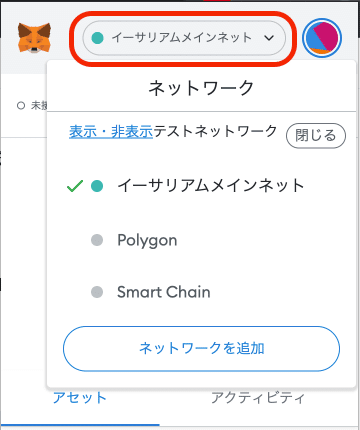
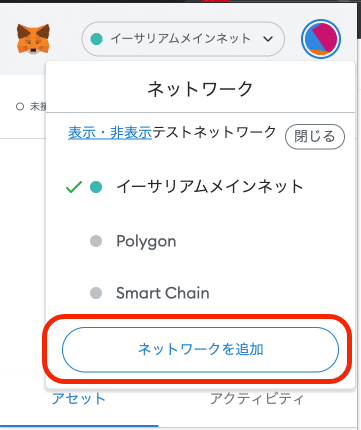
以下の情報を入力し「保存」を押してPolygonネットワークの追加は完了です。
ネットワーク名:Matic mainnet
RPC URL:https://polygon-rpc.com
チェーンID:137
シンボル:MATIC
ブロックエクスプローラURL:https://polygonscan.com/
※RPC URLについては、2022/05/18時点のPolygon公式の推奨値を掲載しています。古い情報のまま書かれている記事も多く、それらの記事を参考にした結果、Polygonネットワークへの接続が不安定になる人も多いようです。
念のため、最新の設定値が確認できるようにPolygonの公式ドキュメントを出典としてリンクしておきます。
海外取引所からMetamaskへMATICを送金する
BinanceやMEXC等の海外取引所で、MATICを購入しメタマスクのアドレスに対しMATICを送金します。
ここでMetamaskに送金するMATICは、のちほどWETHに交換するためMint代+ガス代相当のMATICを送金してください。
ここではMEXCを例に説明します。
まずMATIC_USDT等のペアでMATICを取得したあと、ウォレットのMATIC出金ページを開きます。以下にMEXCのMATIC出金ページのリンクを貼っておきます。
「トークン」はMATIC、「利用可能なネットワーク」はMATICを選択し、「出金先のアドレス」にMetamaskのアドレスをコピペし、「出金数量」に出金額を入力(全額出金する場合は横の「最大」を押す)します。
入力に間違いがなければ「確認」ボタンを押し、認証を完了することで、出金申請できます。
このとき、下記の画像のように送信先のネットワークを「MaticNetwork」にすることを忘れないでください。
今回の例では、KemonoVerseのMint価格(2日目のプレセール価格 0.12ETH)を考慮し、360MATICほどを出金します。
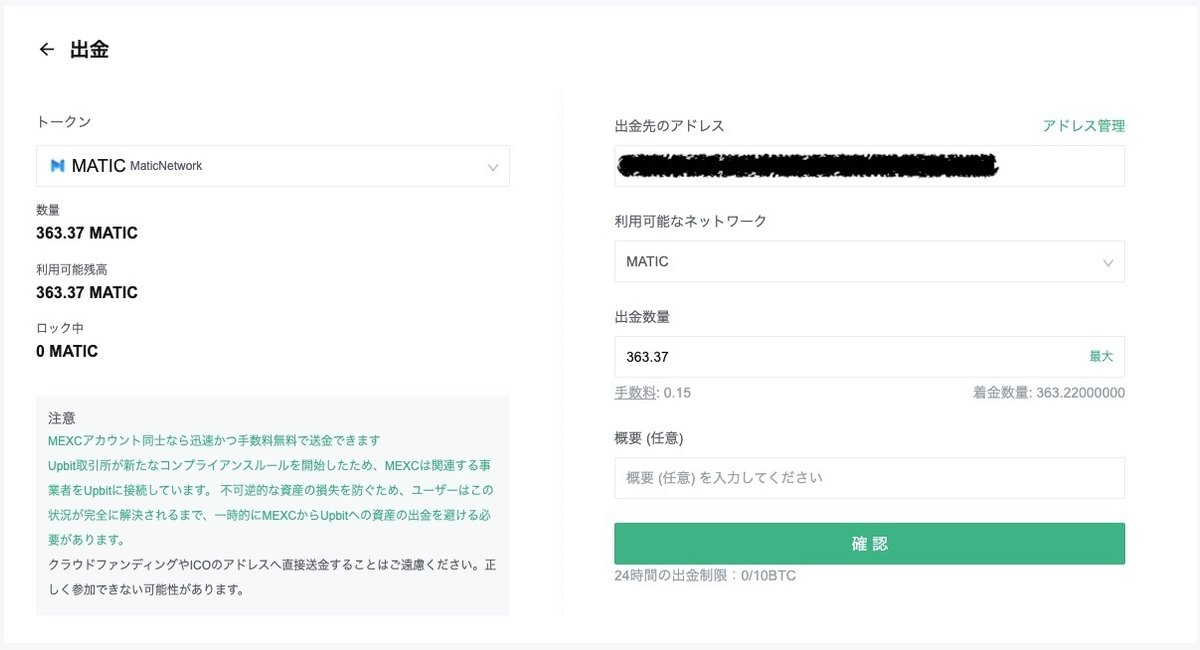
出金申請後、しばらく待つとMetamaskのMATIC残高に反映されるはずです。
分散型取引所(DEX)でMATICをWETHに交換(スワップ)する
MetamaskにMATICが着金したら、Uniswap等の分散型取引所(DEX)でMATICをWETHに交換します。
Polygonチェーンでは、ガス代としてMATICを使うので少量のMATIC(10 MATICもあれば当面十分です)は残すようにしてください。
Uniswapは以下のリンクです。
以下のように上側(交換前)がMATICで、下側(交換後)をWETHにし、交換したい数量を入力した後「スワップ」を押します。
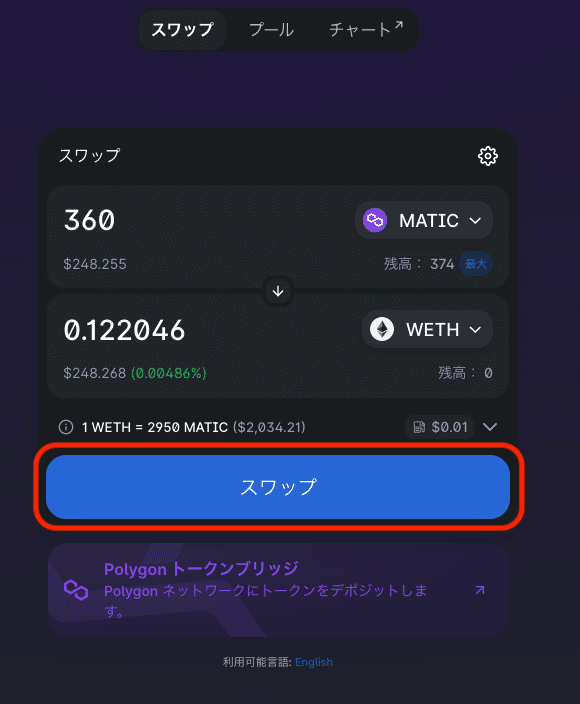
すると、Metamask側に確認モーダルが出るのでこちらでも「確認」を押すことで以下のような表示に切り替わります。しばらく待つと交換が完了です。
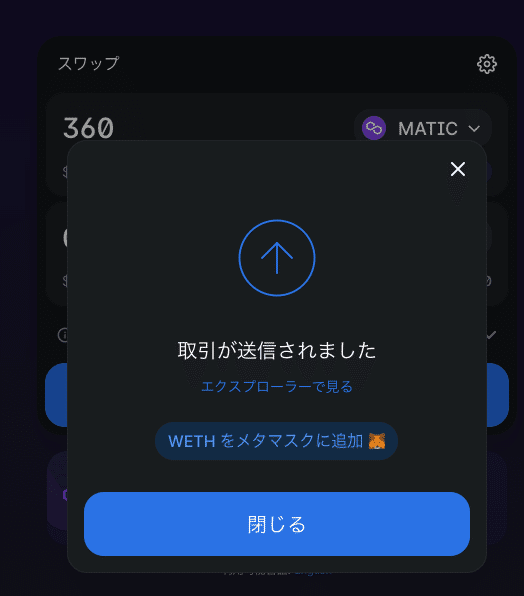
MetamaskにWETHの表示を追加する
Metamaskでは、メインの通貨以外の資産は保有していてもトークンをインポートしなければ資産残高が表示されません。
(保有はしているが、ウォレット側が認識していない状態で、失ったわけではありません)
このままだと、WETHがMetamaskに表示されないため、Metamaskの「アセット」タブ下の方にある「トークンをインポート」を押し、コントラクトアドレスに「0x7ceB23fD6bC0adD59E62ac25578270cFf1b9f619」をコピペし、「カスタムトークンを追加」を押して登録しましょう。
そうすることで、WETHがウォレットに見えるようになります。
コントラクトアドレスを正しく入力すると、他の入力項目は自動で補完されるはずです。
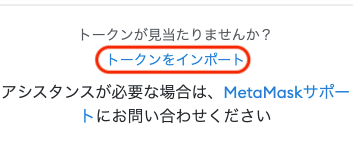
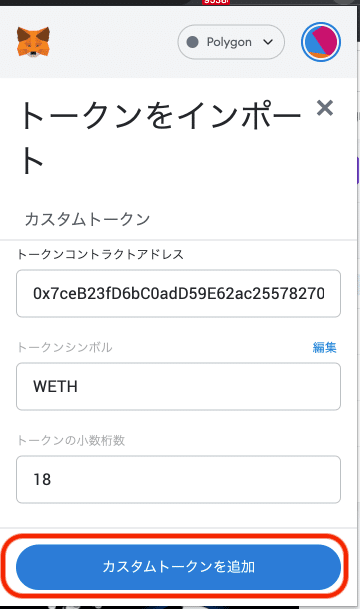
なお、Polygon WETHのコントラクト詳細は以下で確認できます。
KemonoVerseをMintする
ここまで来ると、KemonoVerseをMintする準備は完了です。
KemonoVerseのMintページに行き、Mintしてください。
ページを開くと、自動でMetamaskが起動します。起動しない場合は、「Connect Wallet」を押してください。Metamask側が以下のような確認をしてくるので「確認」を押してください。
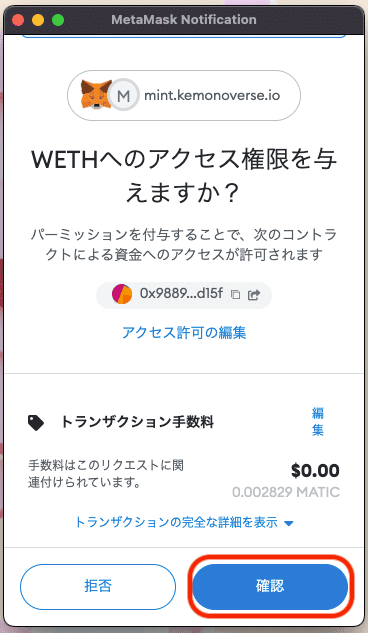
続いて「Approve WETH for mint」を押します。

再度、Metamaskが以下のような確認モーダルを出してくるので、「確認」を押します。

しばらく待つと、以下のように「Mint」ボタンが見える画面表示に切り替わるはずです。
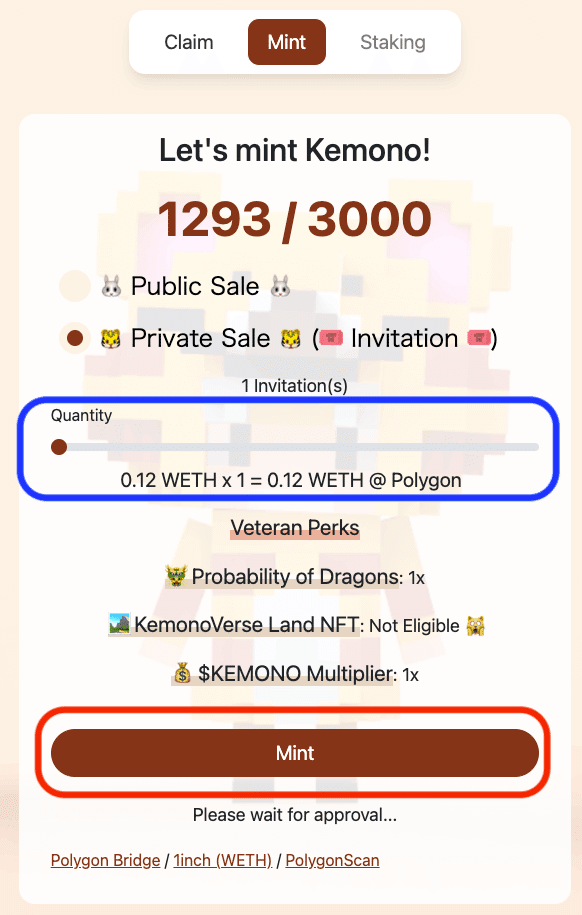
最後に、Mintしたい個数になるように画像青枠の「Quantity」バーを動かし、画像赤枠の「Mint」ボタンを押してください。
Metamaskの確認モーダルが出るので、ここで支払い金額を確認し、「確認」ボタンを押すとMint完了です。
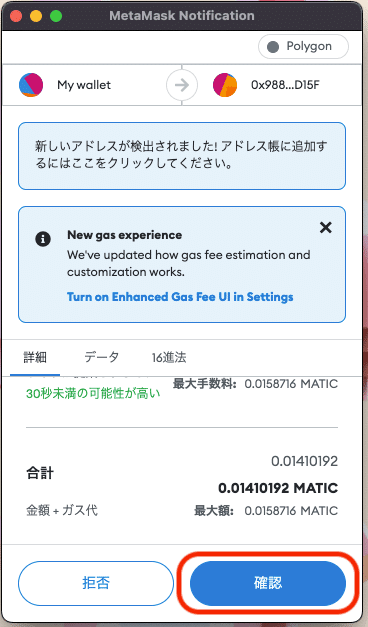
しばらく待つとKemonoVerse NFTがウォレットに届きます。
届いたらOpenSeaのアカウントページで確認できます。

